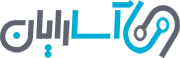راهنمای جامع خرید و انتخاب بهترین قطعات کامپیوتر: از قیمت تا اسمبل
در عصر حاضر، کامپیوترها به ابزاری جداییناپذیر از زندگی روزمره ما تبدیل شدهاند. از کارهای اداری و تحصیلی گرفته تا سرگرمی و بازیهای رایانهای، همه و همه به قدرت پردازشی این دستگاهها وابسته هستند. با این حال، هنگامی که نوبت به خرید قطعات کامپیوتر میرسد، بسیاری از افراد با چالشهای متعددی روبرو میشوند. تنوع بیشمار برندها، مدلها و مشخصات فنی، انتخاب را دشوار میکند و سردرگمی ایجاد میشود.
هدف این مقاله، ارائه یک راهنمای جامع و کاربردی برای مخاطب عمومی است تا بتوانند با دیدی بازتر و آگاهی کاملتری نسبت به قیمت قطعات کامپیوتر و انتخاب بهترین قطعات کامپیوتر برای نیازهای خود اقدام کنند. ما به شما کمک میکنیم تا با اجزای اصلی یک کامپیوتر آشنا شوید، نیازهای خود را به درستی تشخیص دهید و مسیری مطمئن را در فرآیند خرید، اسمبل یا حتی ارتقای سیستم خود طی کنید.
شناخت قطعات اصلی کامپیوتر و عملکرد آنها
قبل از هرگونه اقدامی برای خرید، ضروری است که با اجزای اصلی یک کامپیوتر و وظیفه هر یک آشنا شوید. این شناخت به شما کمک میکند تا درک بهتری از مشخصات فنی داشته باشید و بتوانید تصمیمات آگاهانهتری بگیرید. هر یک از قطعات سختافزاری کامپیوتر نقش حیاتی در عملکرد کلی سیستم ایفا میکنند و تعادل بین آنها برای دستیابی به بهترین کارایی ضروری است.
درک چگونگی تعامل این قطعات با یکدیگر، کلید اسمبل یک کامپیوتر قدرتمند و کارآمد است. عدم توجه به این تعادل میتواند منجر به گلوگاههای عملکردی شود، به این معنی که حتی اگر یک قطعه بسیار قدرتمند باشد، قطعه ضعیفتر دیگر میتواند سرعت کلی سیستم را کاهش دهد. بنابراین، شناخت دقیق وظایف هر جزء، پایه و اساس یک انتخاب هوشمندانه است.
پردازنده (CPU)
پردازنده یا واحد پردازش مرکزی، مغز کامپیوتر شماست. این قطعه مسئول اجرای دستورالعملها، انجام محاسبات و مدیریت کلی سیستم است. برندهای اصلی تولیدکننده CPU، اینتل (Intel) و ایامدی (AMD) هستند. هنگام انتخاب CPU، تعداد هستهها، فرکانس (سرعت کلاک) و حافظه کش آن از عوامل مهمی هستند که باید در نظر گرفته شوند.
کارت گرافیک (GPU)
کارت گرافیک یا واحد پردازش گرافیکی، وظیفه رندر کردن تصاویر و ویدئوها را بر عهده دارد. برای کاربرانی که قصد قطعات کامپیوتر گیمینگ یا انجام کارهای گرافیکی سنگین (مانند ویرایش ویدئو یا طراحی سهبعدی) را دارند، انتخاب یک کارت گرافیک قدرتمند حیاتی است. برندهای اصلی در این زمینه انویدیا (NVIDIA) و ایامدی (AMD) هستند که هر یک مدلهای متنوعی را با حافظه VRAM و قدرت پردازشی متفاوت عرضه میکنند. این قطعه برای قطعات کامپیوتر حرفهای نیز بسیار مهم است.
حافظه رم (RAM)
حافظه دسترسی تصادفی (RAM) یک حافظه موقت و پرسرعت است که کامپیوتر از آن برای ذخیره دادههایی که در حال حاضر استفاده میکند، بهره میبرد. هرچه ظرفیت رم بیشتر باشد، کامپیوتر شما میتواند برنامههای بیشتری را به طور همزمان اجرا کند و سرعت بالاتری در جابجایی بین آنها داشته باشد. سرعت (مگاهرتز) و نسل رم (مانند DDR4 یا DDR5) نیز بر عملکرد آن تأثیرگذار است.
حافظه ذخیرهسازی (Storage - SSD/HDD)
این قطعه مسئول ذخیره دائمی سیستمعامل، برنامهها و فایلهای شماست. دو نوع اصلی حافظه ذخیرهسازی وجود دارد: هارد دیسک (HDD) که ارزانتر است اما سرعت کمتری دارد، و درایو حالت جامد (SSD) که بسیار سریعتر و گرانتر است. SSDها به ویژه نوع NVMe، تفاوت چشمگیری در سرعت بوت شدن سیستم و اجرای برنامهها ایجاد میکنند.
مادربرد (Motherboard)
مادربرد، برد اصلی کامپیوتر است که تمام قطعات دیگر به آن متصل میشوند. این قطعه نقش مهمی در تعیین سازگاری بین قطعات مختلف (مانند CPU و رم) ایفا میکند. هنگام انتخاب مادربرد، باید به سوکت CPU، چیپست، تعداد اسلاتهای رم و پورتهای اتصال آن توجه کنید.
منبع تغذیه (PSU)
منبع تغذیه (Power Supply Unit) وظیفه تأمین برق مورد نیاز تمامی قطعات کامپیوتر را بر عهده دارد. انتخاب یک PSU با وات مناسب و راندمان بالا برای پایداری و طول عمر سیستم شما ضروری است. کمبود توان یا کیفیت پایین PSU میتواند به قطعات دیگر آسیب برساند.
کیس و سیستم خنککننده
کیس، محفظهای است که تمامی قطعات کامپیوتر را در خود جای میدهد و از آنها محافظت میکند. طراحی کیس بر جریان هوای داخلی و در نتیجه خنککنندگی سیستم تأثیر دارد. سیستم خنککننده (مانند فنها یا خنککنندههای مایع) نیز برای حفظ دمای بهینه قطعات، به ویژه CPU و GPU، بسیار مهم است و از کاهش عملکرد ناشی از گرما جلوگیری میکند.
تعیین نیاز و بودجه: گام اول در خرید قطعات کامپیوتر
پیش از آنکه به فکر خرید قطعات کامپیوتر بیفتید، مهمترین گام، تعیین دقیق نیازها و بودجه شماست. این مرحله به شما کمک میکند تا از سردرگمی در میان گزینههای بیشمار جلوگیری کرده و به سمت انتخابی هدفمند حرکت کنید. بدون یک نقشه راه مشخص، ممکن است قطعاتی را بخرید که بیش از حد نیاز شما هستند یا برعکس، از پس کارهایی که انتظار دارید برنیایند.
تعیین بودجه نیز به همان اندازه حیاتی است. قیمت قطعات کامپیوتر میتواند طیف وسیعی داشته باشد و بدون یک محدودیت مالی مشخص، به راحتی میتوان از مسیر خارج شد. پس از تعیین نیاز، باید بودجهای واقعبینانه برای هر بخش از کامپیوتر خود در نظر بگیرید تا بتوانید بهترین تعادل بین عملکرد و هزینه را پیدا کنید.
کامپیوتر خانگی و اداری
اگر نیاز شما به یک کامپیوتر برای کارهای روزمره مانند وبگردی، کار با نرمافزارهای آفیس، تماشای فیلم و گوش دادن به موسیقی است، نیازی به صرف هزینههای گزاف برای قطعات رده بالا ندارید. در این موارد، میتوانید روی قطعات کامپیوتر ارزانتر و با مشخصات متوسط تمرکز کنید که به خوبی از پس این وظایف برمیآیند. یک پردازنده میانرده، رم ۸ یا ۱۶ گیگابایت و یک SSD با ظرفیت مناسب، گزینههای ایدهآلی خواهند بود.
کامپیوتر گیمینگ
برای گیمرها، نیاز به قدرت پردازشی و گرافیکی بالا اجتنابناپذیر است. در این دسته، بهترین قطعات کامپیوتر معمولاً شامل یک کارت گرافیک قدرتمند، پردازنده با هستههای بالا و رم ۱۶ تا ۳۲ گیگابایت میشود. هدف، اجرای روان بازیهای جدید با تنظیمات گرافیکی بالا است. سرمایهگذاری در یک PSU با کیفیت و سیستم خنککننده کارآمد نیز برای پایداری در طولانیمدت ضروری است.
کامپیوتر حرفهای و ورکاستیشن
کاربران حرفهای مانند طراحان گرافیک، تدوینگران ویدئو، مهندسان و برنامهنویسان، به سیستمی با تواناییهای پردازشی بسیار بالا نیاز دارند. پردازندههای چند هستهای، رم ۳۲ گیگابایت یا بیشتر، کارت گرافیکهای تخصصی (مانند سری Quadro انویدیا یا Radeon Pro ایامدی) و حافظههای SSD پرسرعت با ظرفیت بالا از مشخصههای اصلی قطعات کامپیوتر حرفهای هستند. پایداری و سرعت در این سیستمها حرف اول را میزند.
بهترین قطعات کامپیوتر: بررسی برندها و مشخصات
پس از تعیین نیاز و بودجه، نوبت به انتخاب برندها و مدلهای خاص قطعات میرسد. این مرحله نیازمند تحقیق و بررسی دقیق است، زیرا هر برند مزایا و معایب خاص خود را دارد و مدلهای مختلف نیز در عملکرد و قیمت قطعات کامپیوتر تفاوتهای فاحشی دارند. در بازار امروز، رقابت شدیدی بین تولیدکنندگان وجود دارد که گزینههای فراوانی را پیش روی خریداران قرار میدهد.
انتخاب بهترین قطعات کامپیوتر همیشه به معنای خرید گرانترینها نیست، بلکه به معنای یافتن بهترین تعادل بین عملکرد، قابلیت اطمینان و قیمت متناسب با نیازهای شماست. بررسی نظرات کاربران، مطالعه بنچمارکها و مقایسه مشخصات فنی، از جمله کارهایی است که در این مرحله باید انجام دهید تا از انتخاب خود مطمئن شوید.
| قطعه | برندهای محبوب | نکات کلیدی |
|---|---|---|
| پردازنده (CPU) | Intel, AMD | عملکرد تک هستهای ، چند هستهای (برای کارهای سنگین), قیمت، معماری |
| کارت گرافیک (GPU) | NVIDIA, AMD | قدرت پردازش گرافیکی، حافظه VRAM، تکنولوژیهای اختصاصی (DLSS, FSR)، مصرف انرژی |
| حافظه رم | Corsair, G.Skill, Kingston, Crucial | سرعت (MHz), ظرفیت (GB), تایمینگ (CL), سازگاری با مادربرد و CPU |
| حافظه ذخیرهسازی | Samsung, Crucial, WD, Seagate | سرعت خواندن/نوشتن (برای SSD), دوام، قیمت به ازای ظرفیت، رابط (SATA, NVMe) |
| مادربرد | ASUS, MSI, Gigabyte, ASRock | سوکت CPU، چیپست، تعداد اسلات رم، پورتهای توسعه، کیفیت ساخت |
| منبع تغذیه (PSU) | Corsair, Seasonic, EVGA, Cooler Master | وات خروجی، راندمان (80 Plus Bronze/Gold/Platinum), ماژولار بودن کابلها |
فرآیند اسمبل و ارتقای کامپیوتر
پس از خرید قطعات کامپیوتر، گام بعدی اسمبل کامپیوتر یا ارتقای کامپیوتر موجود است. این مرحله میتواند برای برخی هیجانانگیز و برای برخی دیگر چالشبرانگیز باشد. چه در حال ساخت یک سیستم جدید از پایه باشید و چه بخواهید قطعهای را در کامپیوتر فعلی خود تعویض کنید، رعایت نکات ایمنی و دقت در انجام کار ضروری است.
عدم رعایت اصول صحیح در این فرآیند میتواند منجر به آسیب دیدن قطعات یا عدم کارکرد صحیح سیستم شود. همیشه توصیه میشود قبل از شروع، دفترچه راهنمای هر قطعه، به ویژه مادربرد، را مطالعه کنید و از ابزارهای مناسب استفاده کنید.
اسمبل کامپیوتر از صفر
اسمبل یک کامپیوتر از ابتدا شامل مراحل متعددی است: نصب پردازنده و خنککننده روی مادربرد، نصب رم، قرار دادن مادربرد در کیس، نصب کارت گرافیک، حافظههای ذخیرهسازی و در نهایت، اتصال منبع تغذیه و کابلکشی. برای این کار به ابزارهایی مانند پیچگوشتی نیاز دارید و باید به دقت به دستورالعملها عمل کنید. جلوگیری از الکتریسیته ساکن با استفاده از دستبند ضد الکتریسیته ساکن یا لمس یک سطح فلزی، بسیار مهم است.
ارتقای قطعات موجود
ارتقای کامپیوتر معمولاً شامل تعویض یک یا چند قطعه برای بهبود عملکرد کلی سیستم است. این کار میتواند شامل اضافه کردن رم بیشتر، تعویض هارد دیسک با SSD، یا ارتقای کارت گرافیک باشد. قبل از ارتقا، باید سازگاری قطعه جدید با قطعات موجود (مانند مادربرد و منبع تغذیه) را بررسی کنید. به عنوان مثال، یک کارت گرافیک جدید ممکن است به وات بیشتری از PSU شما نیاز داشته باشد یا مادربرد شما از نسل جدید رم پشتیبانی نکند.
راهنمای خرید آنلاین و انتخاب فروشگاه معتبر
در نهایت، بخش مهمی از فرآیند خرید قطعات کامپیوتر، انتخاب یک فروشگاه معتبر است. با وجود دسترسی آسان به خرید آنلاین، اطمینان از اصالت کالا، گارانتی معتبر و خدمات پس از فروش اهمیت زیادی دارد. انتخاب نادرست فروشگاه میتواند مشکلاتی مانند دریافت کالای تقلبی، معیوب یا نبود پشتیبانی مناسب را به همراه داشته باشد.
یکی از فروشگاههایی که توانسته اعتماد کاربران را به دست آورد، آسارایان است. این مجموعه با ارائهی محصولات اورجینال، گارانتی معتبر و پشتیبانی تخصصی، تجربهای مطمئن از خرید آنلاین قطعات کامپیوتر برای مشتریان فراهم کرده است.
نکات کلیدی در خرید آنلاین
هنگام خرید آنلاین، حتماً به جزئیات محصول، مشخصات فنی، موجودی انبار و شرایط گارانتی توجه کنید. مقایسهی قیمتها بین فروشگاههای مختلف میتواند به شما کمک کند تا بهترین انتخاب را داشته باشید، اما همیشه ارزانترین گزینه، بهترین نیست.
در آسارایان علاوه بر مشاهده مشخصات دقیق هر محصول، میتوانید از مشاوره تخصصی برای انتخاب بهترین قطعه متناسب با نیاز خود بهرهمند شوید.
مقایسه قیمت و خدمات پس از فروش
قیمت قطعات کامپیوتر در فروشگاههای مختلف حتی برای یک مدل مشابه میتواند متفاوت باشد. بنابراین مقایسه قیمتها ضروری است. با این حال، کیفیت خدمات پس از فروش و اعتبار گارانتی نیز اهمیت کمتری از قیمت ندارد. گاهی پرداخت کمی بیشتر، ارزشش را دارد تا کالای اصل با پشتیبانی مطمئن دریافت کنید.
فروشگاه آسارایان علاوه بر ارائهی قیمت رقابتی، با پشتیبانی سریع و گارانتی معتبر، خریدی مطمئن و بدون دغدغه را برای مشتریان خود تضمین میکند.
نتیجهگیری
انتخاب و خرید قطعات کامپیوتر، چه برای اسمبل یک سیستم جدید و چه برای ارتقای یک کامپیوتر موجود، فرآیندی است که نیازمند تحقیق، آگاهی و برنامهریزی دقیق است. با شناخت کامل از قطعات اصلی، تعیین دقیق نیازها و بودجه، بررسی دقیق برندها و مدلها، و انتخاب یک فروشگاه معتبر، میتوانید بهترین تصمیم را بگیرید. به یاد داشته باشید که بهترین قطعات کامپیوتر آنهایی هستند که به بهترین شکل نیازهای شما را برآورده کرده و در چارچوب بودجه شما قرار گیرند. با رعایت نکات مطرح شده در این مقاله، میتوانید تجربهای موفق و رضایتبخش از اسمبل کامپیوتر و ارتقای کامپیوتر خود داشته باشید و از سرمایهگذاری هوشمندانه خود لذت ببرید.